Pr镜头光晕效果
提问人:wx20210907150645发布时间:2021-11-02
1、打开Pr软件,文件选项新建一个项目
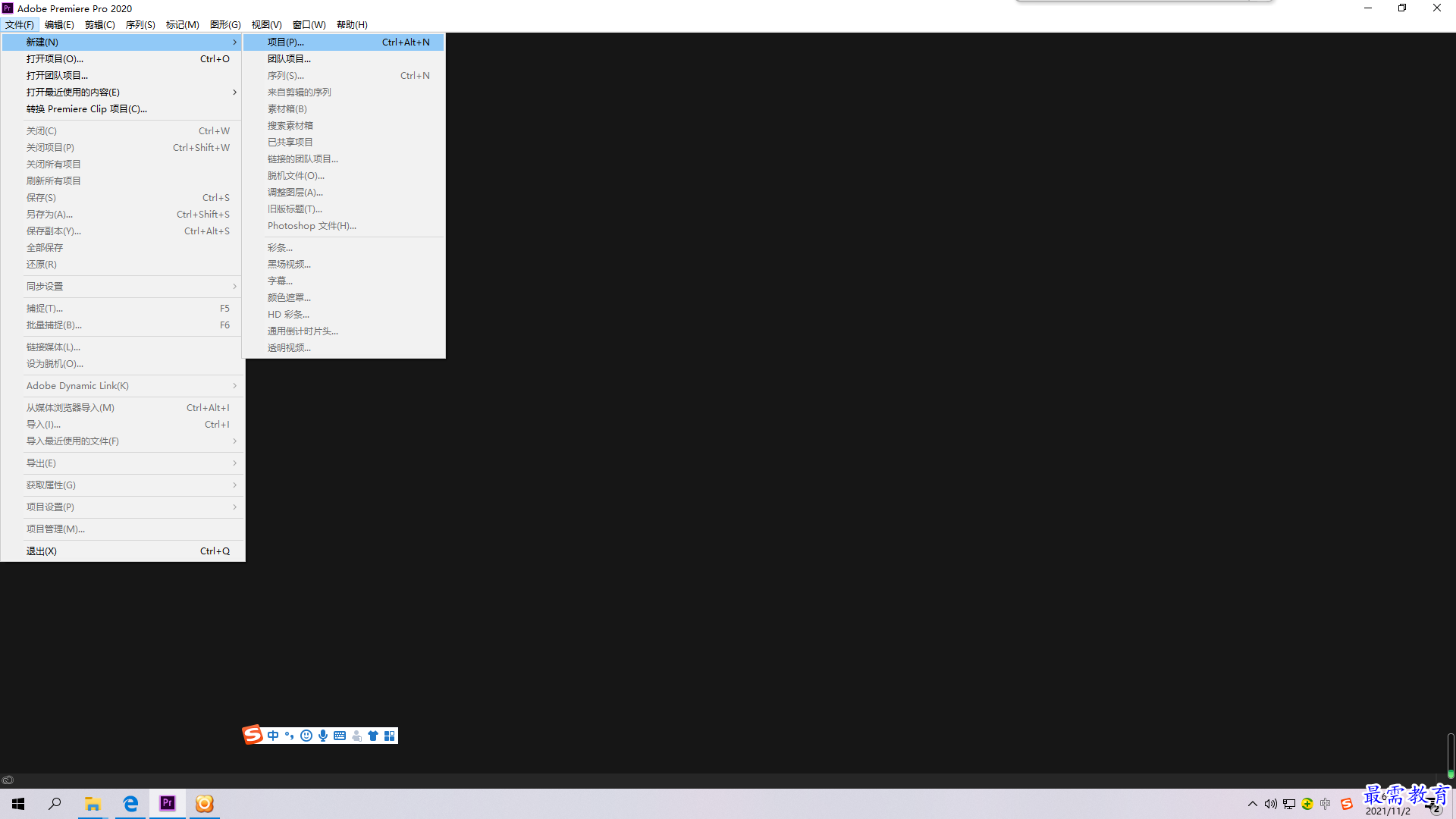
2、把自己的素材导入时间轴中
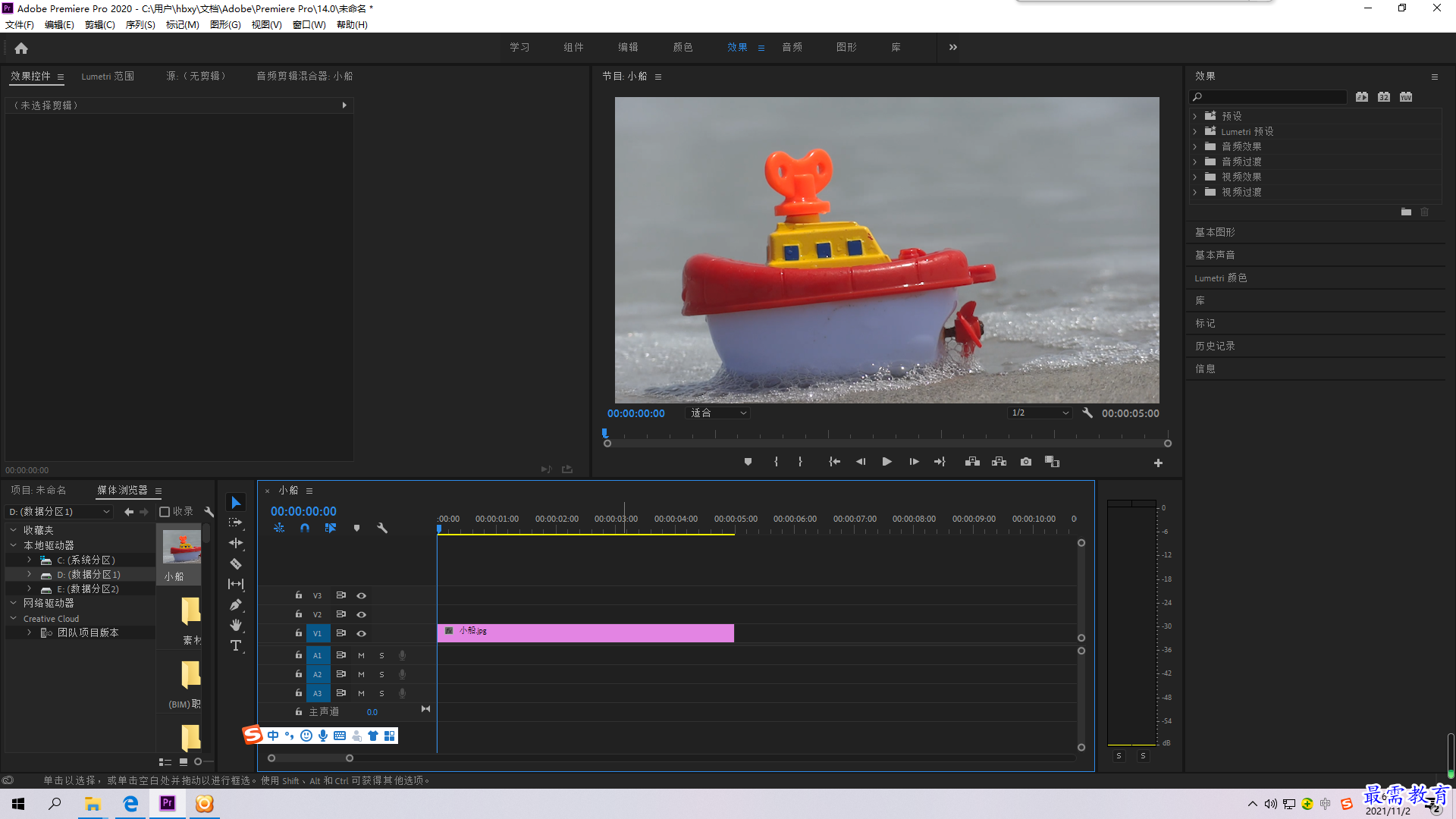
3、打开效果选项中的视频效果,选择过时选项中的阴影/高光选项加入素材中
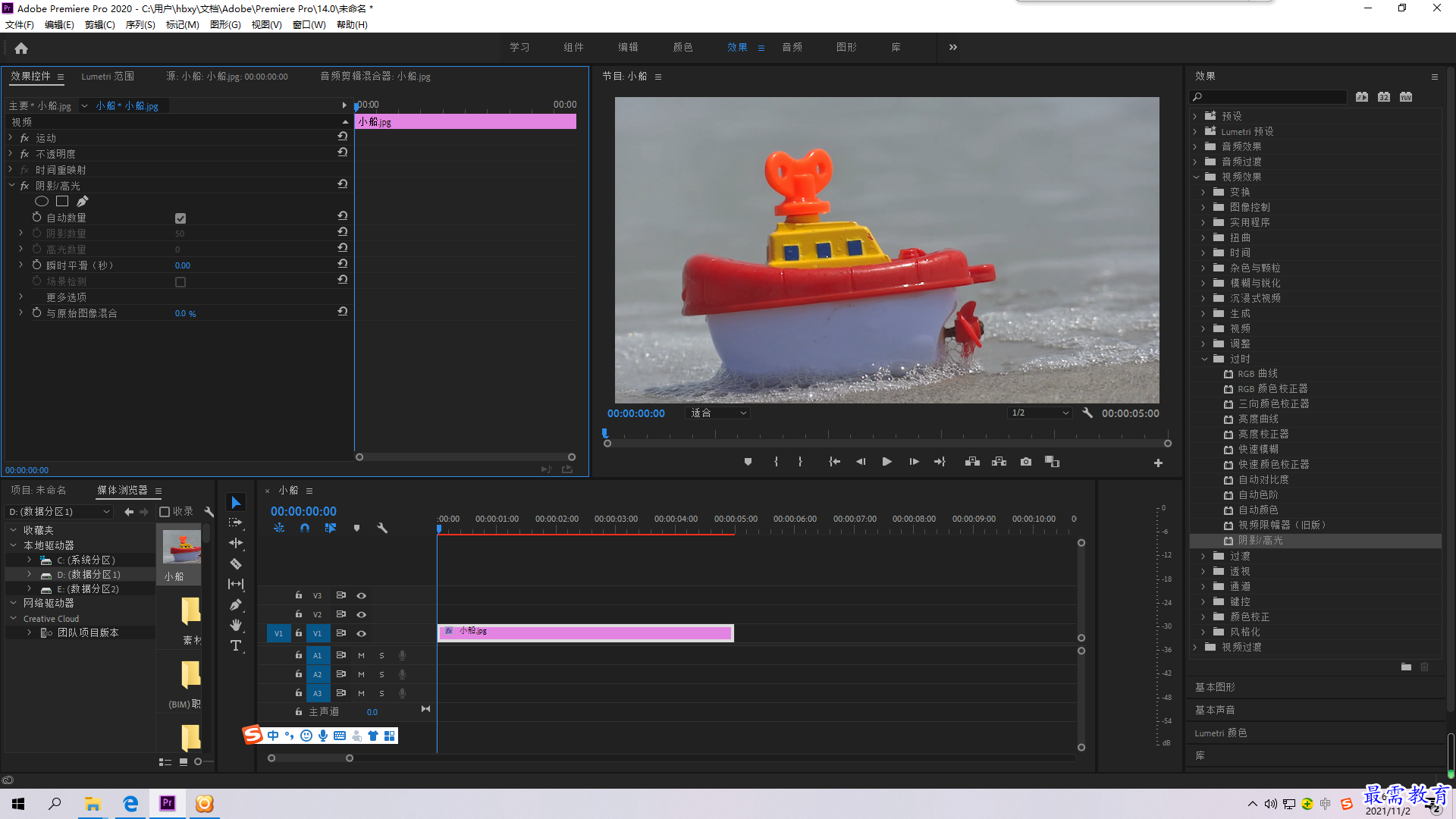
4、在效果面板中选择图像控制效果中的颜色平衡(RGB)添加到素材中,在效果控件面板中设置红色为100,绿色107,蓝色137
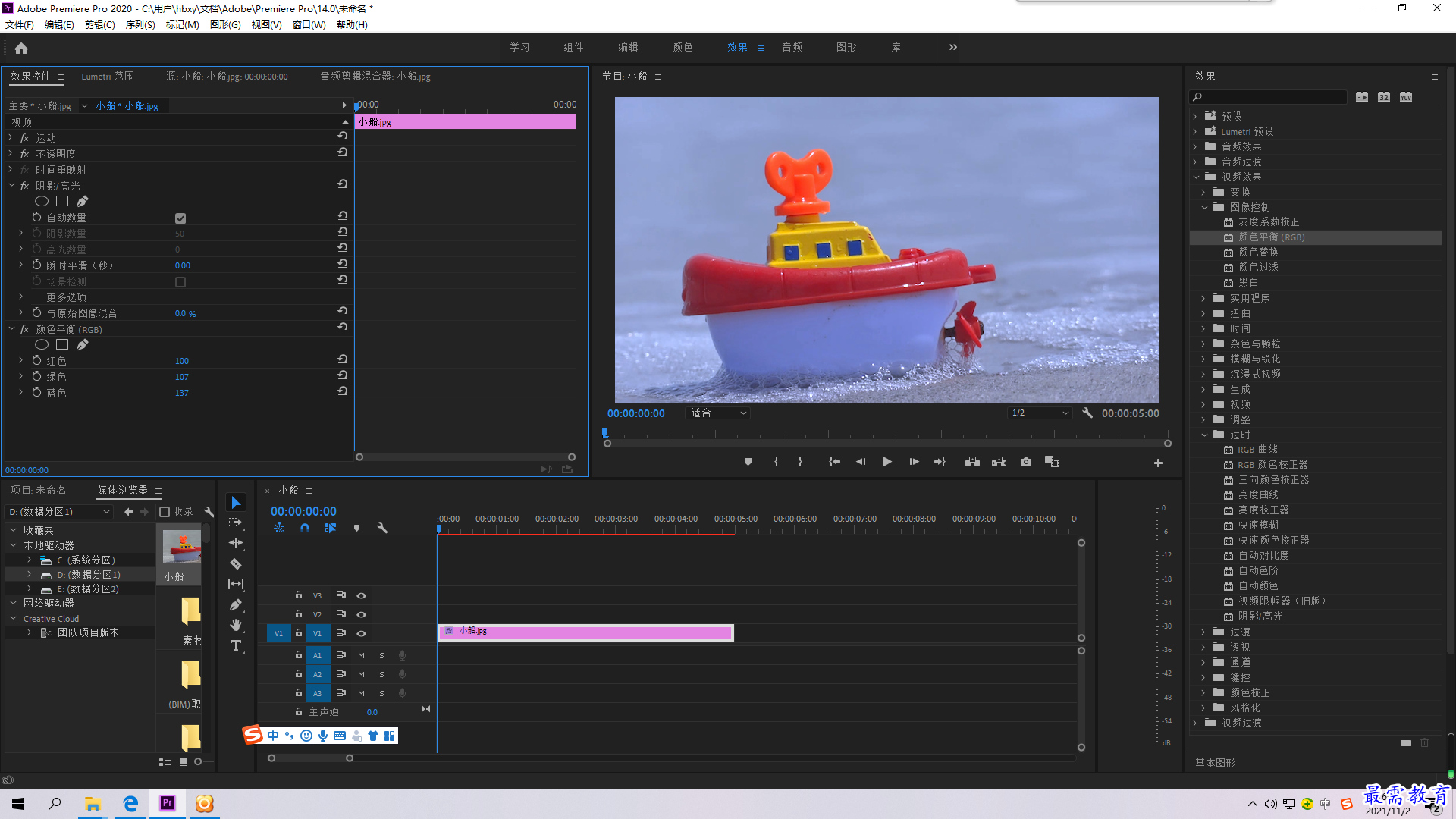
5、在效果面板中展开视频效果中的生成效果组中的镜头光晕选项添加到素材中,在效果控件面板中镜头光晕属性栏设置光晕中心为1044、190,光晕亮度160%,镜头类型50-300毫米变焦,与原始图像混合8%就可以了
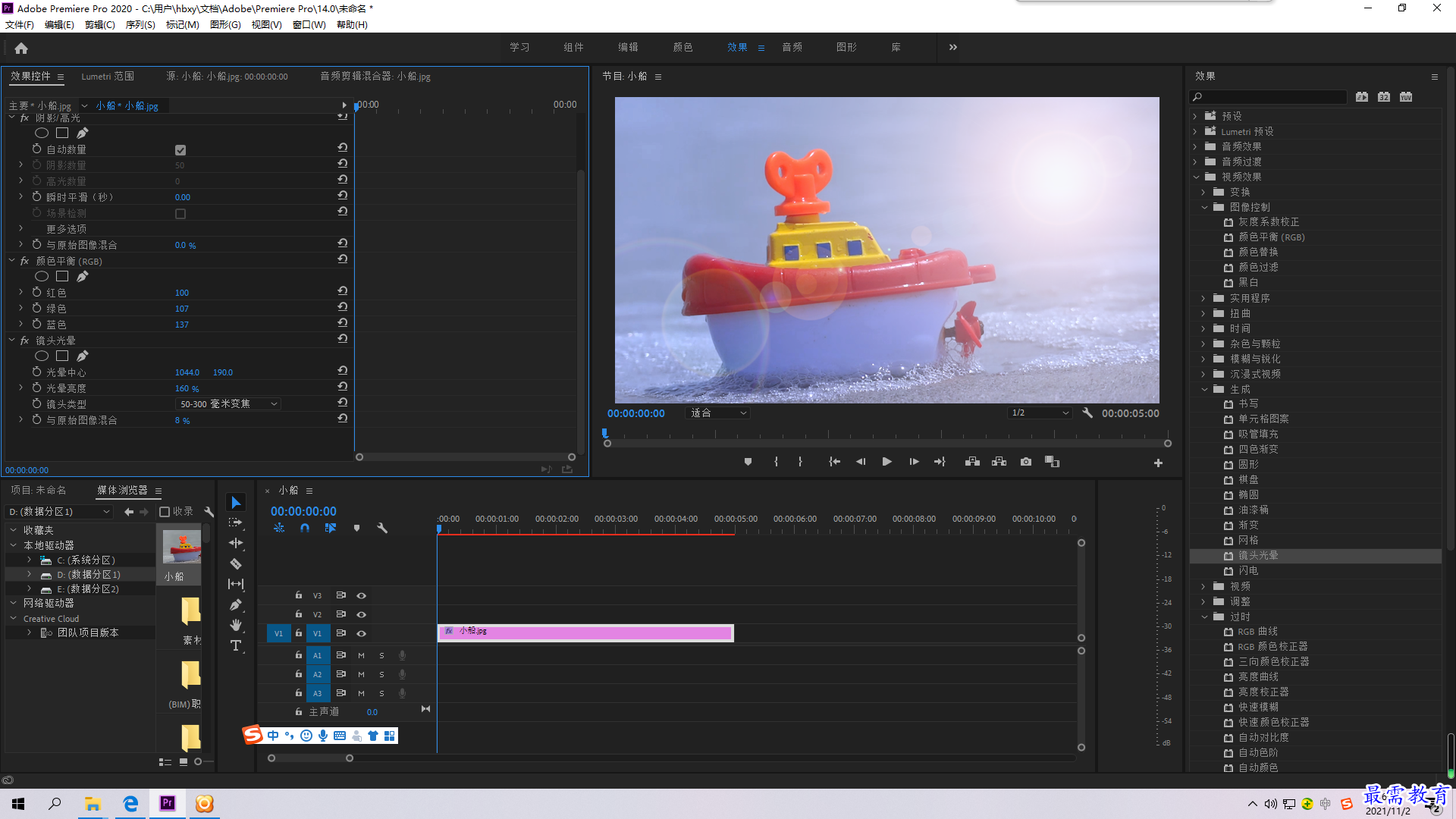
继续查找其他问题的答案?
相关视频回答
-
2021-03-1761次播放
-
2018Premiere Pro CC “运动”参数设置界面(视频讲解)
2021-03-1727次播放
-
2021-03-1712次播放
-
2021-03-1717次播放
-
2018Premiere Pro CC 设置字幕对齐方式(视频讲解)
2021-03-1712次播放
-
2021-03-178次播放
-
2018Premiere Pro CC 创建垂直字幕(视频讲解)
2021-03-175次播放
-
2021-03-1710次播放
-
2018Premiere Pro CC添加“基本3D”特效(视频讲解)
2021-03-1714次播放
-
2021-03-1713次播放
回复(0)
 前端设计工程师——刘旭
前端设计工程师——刘旭
 湘公网安备:43011102000856号
湘公网安备:43011102000856号 

点击加载更多评论>>